蓝牙打印机相关的一些问题
打印机常见故障解决方法

打印机常见故障解决方法
打印机是我们日常工作中必不可少的设备之一,但是在使用过程中,常常会遇到各种各样的故障。
下面就为大家介绍一些打印机常见故障的解决方法。
一、打印机无法正常工作
如果打印机无法正常工作,首先需要检查打印机是否连接电源和电脑,是否有纸张和墨盒。
如果以上都没有问题,可以尝试重新安装打印机驱动程序或者更换USB线。
二、打印机打印质量差
如果打印机打印出来的文档质量差,可能是墨盒或者打印头出现了问题。
可以尝试清洗打印头或者更换墨盒。
此外,还可以调整打印机的打印质量设置,提高打印质量。
三、打印机卡纸
打印机卡纸是比较常见的问题,可能是纸张摆放不正确或者打印机内部有杂物。
可以尝试重新摆放纸张或者清理打印机内部的杂物。
四、打印机无法连接无线网络
如果打印机无法连接无线网络,可以尝试重新设置打印机的无线网络连接,或者检查无线网络是否正常工作。
五、打印机无法识别墨盒
如果打印机无法识别墨盒,可能是墨盒接触不良或者墨盒已经损坏。
可以尝试重新安装墨盒或者更换新的墨盒。
打印机故障是比较常见的问题,但是只要我们掌握了一些基本的解决方法,就可以轻松应对各种故障。
如果以上方法都无法解决问题,建议及时联系打印机厂家或者专业的维修人员进行维修。
了解打印机常见故障的预防措施

了解打印机常见故障的预防措施打印机在我们日常工作和生活中扮演着重要的角色,它能够将我们的电子文件转化为实际的纸质文档。
然而,打印机常常会遇到各种故障,给我们的工作和生活带来不便。
为了更好地使用打印机,我们需要了解一些常见故障的预防措施。
首先,打印机纸张卡住是一个常见的问题。
当打印机无法正常输出纸张时,我们需要先检查纸盒是否正确安装,并确保纸张摆放正确。
有时候,纸张摆放不平整或者过多会导致卡纸。
此外,纸张质量也会影响打印机的正常工作。
使用质量较好的纸张可以减少卡纸的概率。
其次,打印机墨盒干涸也是一个常见的故障。
当我们打印机输出的文档呈现出模糊或者颜色不正常时,很可能是墨盒干涸了。
为了预防这种情况的发生,我们可以定期使用打印机的自动清洁功能,清洗墨盒喷头。
此外,长时间不使用打印机时,我们也可以将墨盒取出,用湿布擦拭喷头,以保持墨盒的正常工作。
另外,打印机连接问题也会导致故障。
在使用无线打印机时,我们需要确保打印机和电脑或者其他设备连接稳定。
如果打印机无法正常连接,我们可以尝试重新设置打印机的无线网络,或者使用有线连接方式。
此外,我们还可以更新打印机的驱动程序,以确保与电脑的兼容性。
此外,打印机卡纸和打印质量下降也可能与打印机内部的灰尘有关。
随着时间的推移,打印机内部会积累灰尘和纸屑,影响打印机的正常工作。
为了预防这种情况的发生,我们可以定期清洁打印机的内部部件。
使用软布或者吹气罐清洁打印机的滚筒、喷头和传动带等部件,可以有效地减少故障的发生。
最后,我们还需要注意打印机的使用环境。
打印机对温度和湿度有一定的要求,过高或者过低的温度都可能影响打印机的正常工作。
此外,我们还应该避免将打印机放置在灰尘较多的环境中,因为灰尘会进入打印机内部,导致故障的发生。
保持打印机的干净和干燥,可以延长打印机的使用寿命。
综上所述,了解打印机常见故障的预防措施对我们更好地使用打印机至关重要。
通过正确摆放纸张、定期清洁墨盒、保持连接稳定、清洁打印机内部和注意使用环境,我们可以减少打印机故障的发生,提高工作和生活的效率。
手机蓝牙打印机教程
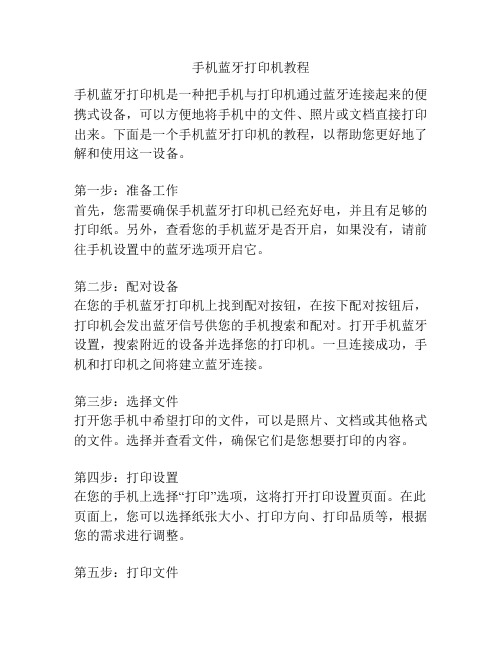
手机蓝牙打印机教程手机蓝牙打印机是一种把手机与打印机通过蓝牙连接起来的便携式设备,可以方便地将手机中的文件、照片或文档直接打印出来。
下面是一个手机蓝牙打印机的教程,以帮助您更好地了解和使用这一设备。
第一步:准备工作首先,您需要确保手机蓝牙打印机已经充好电,并且有足够的打印纸。
另外,查看您的手机蓝牙是否开启,如果没有,请前往手机设置中的蓝牙选项开启它。
第二步:配对设备在您的手机蓝牙打印机上找到配对按钮,在按下配对按钮后,打印机会发出蓝牙信号供您的手机搜索和配对。
打开手机蓝牙设置,搜索附近的设备并选择您的打印机。
一旦连接成功,手机和打印机之间将建立蓝牙连接。
第三步:选择文件打开您手机中希望打印的文件,可以是照片、文档或其他格式的文件。
选择并查看文件,确保它们是您想要打印的内容。
第四步:打印设置在您的手机上选择“打印”选项,这将打开打印设置页面。
在此页面上,您可以选择纸张大小、打印方向、打印品质等,根据您的需求进行调整。
第五步:打印文件一旦您对打印设置满意,点击“打印”按钮即可开始打印。
手机将发送打印文件的指令到蓝牙打印机,打印机会打印出您的文件。
第六步:查看打印结果等待片刻,您的打印机将完成打印任务。
取出打印出的文件,查看打印结果是否符合您的期望。
如果有任何问题,您可以检查打印设置或者重新执行打印操作。
总结:使用手机蓝牙打印机可以方便快捷地将手机中的文件打印出来。
只需要进行简单的配对和设置操作,即可实现打印功能。
希望这个教程能够帮助您更好地了解和使用手机蓝牙打印机,使您的打印工作更加便捷和高效。
蓝牙打印机匹配说明_适用于Hp iPAQ112机型
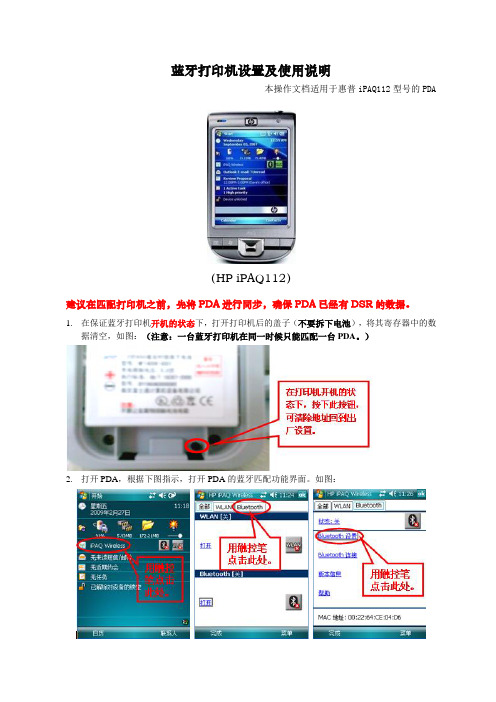
蓝牙打印机设置及使用说明本操作文档适用于惠普iPAQ112型号的PDA(HP iPAQ112)建议在匹配打印机之前,先将PDA进行同步,确保PDA已经有DSR的数据。
1.在保证蓝牙打印机开机的状态下,打开打印机后的盖子(不要拆下电池),将其寄存器中的数据清空,如图:(注意:一台蓝牙打印机在同一时候只能匹配一台PDA。
)2.打开PDA,根据下图指示,打开PDA的蓝牙匹配功能界面。
如图:3.如下图:先将蓝牙打开,然后跟着下图的步骤一步一步进行:PDA与蓝牙打印机进行配对——单击“Bluetooth管理器”→“新建”→“浏览Bluetooth设备”→选择“MPK1210”→在通行密钥中输入“1234”,默认的配对密码是:“1234”→选择“Bluetooth Serial Port”→单击“完成”,如图:点完“下一步”后,整个匹配工作就完成了。
但是接下来还需要对程序进行一个必要的配置:选择合适的打印端口!先要确保PDA已经同步有DSR的数据!4.打开PDA,登录到我们的操作系统中,在MyPAQ主界面中选择“打印设置”,再根据不同的PDA类型,选择合适的端口。
如下图:HP iPAQ112型号的PDA应选择“COM6”端口。
5.在“单据页面”点击打印即可和往常一样进行打印,如右图:(注意:当一台PDA匹配多个蓝牙设备后,打印时会让用户选择适当的设备,此时应选择“MPK1210”。
为了打印的时候更方便,建议PDA 不要和过多的蓝牙设备进行匹配。
)蓝牙打印机不像红外打印机有方向要求,在10米范围内,PDA无需对着蓝牙打印机都可以进行打印。
建议在每台PDA和打印机匹配好之后,进行一次测试打印,以确保匹配成功。
测试方法:可以让DSR进行一次拜访,并创建一个订单然后进行打印。
不过不要注册此订单,而且在结束拜访的时候,请去掉勾选“注册缺货,库存,分销数?”和“注册指标?”,这样就不会增加拜访数了。
济强便携式打印机蓝牙解决方案v1.0

i
主机能搜索到打印机但不能连接
主机为电脑
对于主机为电脑,此是我们可以右 击“我的电脑”—>“管理”—>“设备管 理器”—>“端口(COM和LPT)”中可以 看出。
i
主机能搜索到打印机蛋不能连接
主机为手持设备
i
关于我们的蓝牙
波特率
蓝牙在传送数据时分两种情况。一种不需 要设置波特率的大小,一种需要设置波特率大 小。
i
关于我们的蓝牙
需要波特率
只有集成了蓝牙芯片与CPU的蓝牙模块与CPU 进行通信时才需要波特率。
i
关于我们的蓝牙
不需要设置波特率
当蓝牙芯片与CPU直接通信时,不需要设 置波特率。
i
关于我们的蓝牙
绪论i目录主机搜索不到打印机主机能搜索到打印机但不能连接关于我们的蓝牙主机与打印机已连接但不能打印i关于我们的蓝牙蓝牙产品便携式标签打印机jlp351便携式票据打印机ult113ult1131i关于我们的蓝牙蓝牙产品便携式票据打印机vmp0
蓝牙解决方案
——便携式打印机
i
绪论
蓝牙,是一种支持设备短距离通信 (一般10m内)的无线电技术。能在包括移 动电话、PDA、无线耳机、笔记本电脑、相 关外设等众多设备之间进行无线信息交换。 最近我们公司的产品出现了大大小小的一 些问题,最主要的问题还是蓝牙部分。
i
主机搜索不到打印机
蓝牙模块是否正常 尝试与多台PC或手持搜索同一
台打印机,如果能搜索连接到打印 机,并且配置好PC蓝牙后可以通过 演示程序或串口调试助手驱动打印 机打印,说明打印机的蓝牙模块正 常。
怎样解决电脑无法连接蓝牙打印机的问题

怎样解决电脑无法连接蓝牙打印机的问题电脑连接蓝牙打印机是现代化办公环境中非常常见的需求。
然而,有时我们可能会遇到电脑无法连接蓝牙打印机的问题,这给工作和生活带来了一定的困扰。
本文将介绍几种解决电脑无法连接蓝牙打印机的问题的方法,希望能对您有所帮助。
一、检查硬件连接首先,我们要确保蓝牙打印机与电脑之间的硬件连接是正确的。
插入蓝牙适配器或确保蓝牙功能开启,然后将蓝牙打印机与电脑进行正确的配对。
如果配对成功但仍无法连接,那么我们可以尝试下面的方法。
二、更新驱动程序蓝牙设备需要相应的驱动程序才能与电脑正常通信。
因此,我们可以尝试更新电脑的蓝牙驱动程序来解决连接问题。
可以通过以下步骤更新驱动程序:1. 打开设备管理器:在Windows系统中,可以通过右键点击“此电脑”或“我的电脑”,然后选择“管理”来打开设备管理器。
2. 找到蓝牙设备:在设备管理器中,找到“蓝牙”或“无线适配器”选项,并展开。
3. 更新驱动程序:右键点击蓝牙设备,并选择“更新驱动程序”,然后选择自动搜索更新或手动下载最新的驱动程序安装。
三、检查蓝牙服务除了硬件和驱动程序,蓝牙打印机连接还需要依赖电脑上的蓝牙服务。
因此,我们需要确保蓝牙服务正常运行。
1. 打开服务控制台:在Windows系统中,按下Win + R键组合,然后输入“services.msc”打开服务控制台。
2. 查找蓝牙服务:在服务控制台中,找到“蓝牙支持服务”或类似的选项,并确保其状态为“正在运行”。
3. 启动或重新启动服务:如果蓝牙服务未运行,可以右键点击蓝牙服务选项,并选择“启动”或“重新启动”。
四、清除配对记录有时,电脑存储的旧的蓝牙配对记录可能会导致连接问题。
在这种情况下,我们可以尝试清除配对记录,并重新配对蓝牙打印机。
1. 打开蓝牙设置:在Windows系统中,可以通过系统托盘中的蓝牙图标,或在“设置”应用程序中找到蓝牙设置。
2. 清除配对记录:在蓝牙设置中,找到已配对的蓝牙设备列表,选择要清除配对记录的蓝牙打印机,并选择“取消配对”或“忘记设备”等选项。
电脑无法连接到蓝牙打印机的原因及解决方法

电脑无法连接到蓝牙打印机的原因及解决方法蓝牙技术的广泛应用给人们的生活和工作带来了很多便利,其中蓝牙打印机作为一种无线连接设备,更是受到了广大用户的喜爱。
然而,有时我们可能会遇到电脑无法连接到蓝牙打印机的问题,这给我们的工作和打印带来了一定的困扰。
本文将从原因和解决方法两方面来探讨电脑无法连接到蓝牙打印机的问题。
一、原因分析1. 蓝牙驱动问题电脑与蓝牙设备进行通信需要蓝牙驱动的支持。
如果蓝牙驱动没有正确安装或者驱动版本不兼容,就会导致无法连接到蓝牙打印机。
2. 蓝牙功能关闭有时候我们可能会不小心将电脑的蓝牙功能关闭,这样就无法进行蓝牙设备的连接。
3. 设备配对问题蓝牙设备在连接之前需要进行配对操作,如果配对时出现错误或者不成功,也会导致无法连接到蓝牙打印机。
4. 信号干扰蓝牙设备采用的是无线传输技术,而且工作的频率与Wi-Fi、手机等设备相近,如果周围环境中存在其他无线设备的干扰,也会导致连接失败。
二、解决方法1. 检查蓝牙驱动首先,我们应该先检查电脑是否已正确安装了蓝牙驱动,并且确认驱动版本与电脑系统的兼容性。
如果驱动有问题,可以尝试更新驱动或者重装驱动。
2. 开启蓝牙功能确保电脑的蓝牙功能已经打开,可以通过控制面板或者任务栏的快捷方式找到蓝牙设置并启用蓝牙功能。
3. 重新配对设备如果之前配对不成功或者配对时出现错误,可以尝试删除之前的配对记录,然后重新进行设备的配对操作。
确保设备处于配对模式,并且按照电脑的提示进行操作。
4. 排除信号干扰如果信号干扰是造成无法连接的原因,可以尝试将电脑和蓝牙打印机尽量靠近,减少信号传输的距离。
另外,关掉周围其他无线设备,或者调整它们的工作频率,进一步排除干扰。
5. 更新系统和软件有时,操作系统和软件的更新也会修复一些已知的蓝牙连接问题。
建议及时检查系统和软件更新,并进行安装。
三、小结电脑无法连接到蓝牙打印机通常是由于蓝牙驱动问题、蓝牙功能关闭、设备配对问题以及信号干扰所导致的。
打印机技术使用中常见问题
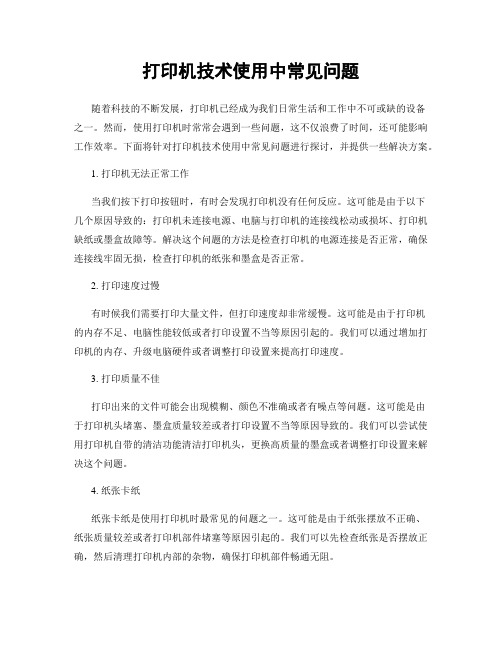
打印机技术使用中常见问题随着科技的不断发展,打印机已经成为我们日常生活和工作中不可或缺的设备之一。
然而,使用打印机时常常会遇到一些问题,这不仅浪费了时间,还可能影响工作效率。
下面将针对打印机技术使用中常见问题进行探讨,并提供一些解决方案。
1. 打印机无法正常工作当我们按下打印按钮时,有时会发现打印机没有任何反应。
这可能是由于以下几个原因导致的:打印机未连接电源、电脑与打印机的连接线松动或损坏、打印机缺纸或墨盒故障等。
解决这个问题的方法是检查打印机的电源连接是否正常,确保连接线牢固无损,检查打印机的纸张和墨盒是否正常。
2. 打印速度过慢有时候我们需要打印大量文件,但打印速度却非常缓慢。
这可能是由于打印机的内存不足、电脑性能较低或者打印设置不当等原因引起的。
我们可以通过增加打印机的内存、升级电脑硬件或者调整打印设置来提高打印速度。
3. 打印质量不佳打印出来的文件可能会出现模糊、颜色不准确或者有噪点等问题。
这可能是由于打印机头堵塞、墨盒质量较差或者打印设置不当等原因导致的。
我们可以尝试使用打印机自带的清洁功能清洁打印机头,更换高质量的墨盒或者调整打印设置来解决这个问题。
4. 纸张卡纸纸张卡纸是使用打印机时最常见的问题之一。
这可能是由于纸张摆放不正确、纸张质量较差或者打印机部件堵塞等原因引起的。
我们可以先检查纸张是否摆放正确,然后清理打印机内部的杂物,确保打印机部件畅通无阻。
5. 打印机无法识别墨盒有时候我们更换了新的墨盒,但打印机却无法识别。
这可能是由于墨盒未正确安装、墨盒芯片损坏或者打印机软件问题等原因导致的。
我们可以尝试重新安装墨盒,确保安装正确,或者更换新的墨盒芯片,如果问题仍然存在,可以尝试更新打印机的驱动程序。
6. 打印机产生噪音有时候我们在使用打印机时会听到异常的噪音,这可能是由于打印机部件磨损、杂物进入打印机内部或者打印机未正确安装等原因引起的。
解决这个问题的方法是检查打印机部件是否磨损,清理打印机内部的杂物,并确保打印机安装正确。
蓝牙热敏打印机安全操作及保养规程

蓝牙热敏打印机安全操作及保养规程随着现代市场的快速发展,各式各样的打印机也随之出现,蓝牙热敏打印机是其中较为常见的一种。
它可以通过无线蓝牙连接与各种移动设备配合使用,成为了现代商家及个人喜爱的一种打印工具。
为了确保蓝牙热敏打印机的使用安全,提高其使用寿命,本文将介绍蓝牙热敏打印机的操作及保养规程。
操作规程1. 保持环境适宜蓝牙热敏打印机应放置在干燥、通风良好的环境中,避免阳光直射及潮湿环境,以免影响其正常运行。
同时,打印机周围要保持清洁,避免灰尘进入打印机内部,给打印机造成损坏。
2. 使用兼容的打印纸蓝牙热敏打印机需使用兼容的打印纸才能正常工作,同时应避免使用生锈、受潮、暴露在阳光下、长时间存放的打印纸,这些问题都会影响打印质量以及打印机的寿命。
3. 连接前确认使用蓝牙热敏打印机之前,应先确认其电源正常,打印纸安装正确,并且与移动设备进行蓝牙连接时,需充分考虑安全问题,保持移动设备和蓝牙热敏打印机的距离,避免被黑客攻击,导致数据泄露等安全隐患。
4. 妥善保管蓝牙热敏打印机运输时应避免受到剧烈震动,使用过程中应妥善保管,避免掉落、碰撞或被摔等情况,以免对设备造成不必要的损坏。
同时,在长时间不使用时,需将蓝牙热敏打印机放置在有盖子的干燥地方进行保养。
保养规程1. 安装和拆卸打印头打印头是蓝牙热敏打印机的核心部分,也是使用寿命较短的部件,因此在打印头老化或出现故障时,需进行更换。
正确安装和拆卸打印头是非常重要的保养工作,操作不当可能会导致打印头损坏。
改操作一般需要具有一定的专业技能的人员操作,否则建议交给专业的维修人员进行。
2. 打印机清洁为了保证打印质量,延长蓝牙热敏打印机的使用寿命,需要定期对打印机进行清洁。
清理时应将打印机电源关闭,使用软布或棉布沾少量的细布水进行清洁,避免使用有机溶剂。
特别是在打印头周围部位,需特别注意清洁,以免出现纸屑等杂物影响打印效果。
3. 维护蓝牙连接由于蓝牙连接频道有限,因此蓝牙热敏打印机在连接上有一定的局限性。
便携式蓝牙打印机安全操作及保养规程

便携式蓝牙打印机安全操作及保养规程前言便携式蓝牙打印机是一种方便快捷的打印工具,它可以通过蓝牙连接手机或电脑,实现无线打印。
作为一种电子设备,便携式蓝牙打印机的安全操作和保养对于延长使用寿命和维护设备健康非常重要。
本文将详细介绍便携式蓝牙打印机的安全操作和保养规程。
安全操作电源安全便携式蓝牙打印机的电源需要使用充电器充电,并且在使用过程中需要注意以下几点:•使用原厂配套充电器充电,避免使用过充电器或者充电功率过大的充电器,否则将可能引起电池过载或者过热,缩短电池寿命。
•电池充满后应及时拔掉充电器,避免过充电状态对电池损伤。
•在电池电量过低时不要长时间使用打印机,以免电池损坏,影响使用寿命。
打印机安全便携式蓝牙打印机在使用过程中还需要注意以下安全事项:•避免在潮湿的环境下使用打印机,以免发生短路。
•避免在高温环境下使用打印机,以免损伤电池和设备。
•避免在有可能发生电波干扰的环境下使用,如:雷电天气或强电场环境中使用以及与大功率电器或设备靠近使用,以免影响打印机正常工作。
•在不使用打印机时尽量关闭打印机电源,以免长时间待机电池因自放电而损坏。
数据安全便携式蓝牙打印机可以通过蓝牙连接手机或电脑进行打印,数据传输时需要注意以下安全方面的规则性操作:•避免使用不可信的无线网络,以保证数据传输的安全。
•避免在公共场合使用便携式蓝牙打印机进行打印,以防资料泄露。
•在传输敏感信息时建议使用加密方式进行传输,避免信息泄露。
保养规程便携式蓝牙打印机保养的好坏直接影响设备使用寿命:打印头清洁定期对打印头进行清洁,可以避免打印不清晰,甚至无法打印的情况:•将打印头贴片取出,清除粘在贴纸上的灰尘或残胶。
•取出打印头,用干净的纸张轻轻擦拭打印头表面,或者使用清洁液清洁打印头。
•将打印头重新装到机器上,进行再次测试。
纸张及贴纸选用正确选用纸张及贴纸,不仅能优化打印效果,还能延长打印机使用寿命:•使用标准贴纸纸张,非贴纸纸张容易堵塞打印头。
打印机常见的11种故障及维修方法
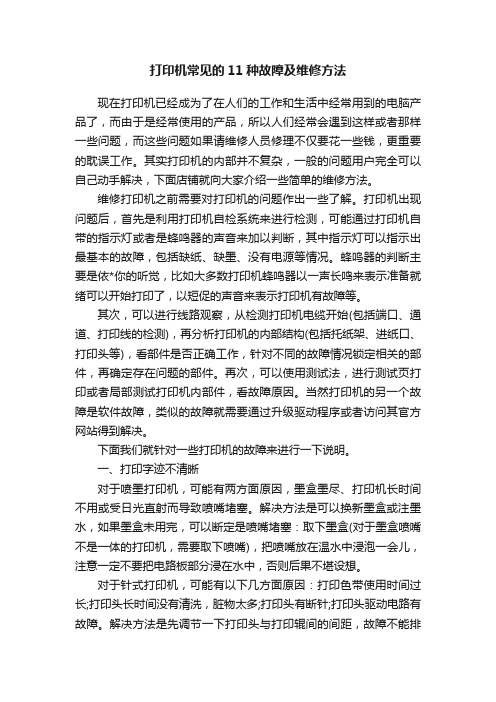
打印机常见的11种故障及维修方法现在打印机已经成为了在人们的工作和生活中经常用到的电脑产品了,而由于是经常使用的产品,所以人们经常会遇到这样或者那样一些问题,而这些问题如果请维修人员修理不仅要花一些钱,更重要的耽误工作。
其实打印机的内部并不复杂,一般的问题用户完全可以自己动手解决,下面店铺就向大家介绍一些简单的维修方法。
维修打印机之前需要对打印机的问题作出一些了解。
打印机出现问题后,首先是利用打印机自检系统来进行检测,可能通过打印机自带的指示灯或者是蜂鸣器的声音来加以判断,其中指示灯可以指示出最基本的故障,包括缺纸、缺墨、没有电源等情况。
蜂呜器的判断主要是依*你的听觉,比如大多数打印机蜂鸣器以一声长鸣来表示准备就绪可以开始打印了,以短促的声音来表示打印机有故障等。
其次,可以进行线路观察,从检测打印机电缆开始(包括端口、通道、打印线的检测),再分析打印机的内部结构(包括托纸架、进纸口、打印头等),看部件是否正确工作,针对不同的故障情况锁定相关的部件,再确定存在问题的部件。
再次,可以使用测试法,进行测试页打印或者局部测试打印机内部件,看故障原因。
当然打印机的另一个故障是软件故障,类似的故障就需要通过升级驱动程序或者访问其官方网站得到解决。
下面我们就针对一些打印机的故障来进行一下说明。
一、打印字迹不清晰对于喷墨打印机,可能有两方面原因,墨盒墨尽、打印机长时间不用或受日光直射而导致喷嘴堵塞。
解决方法是可以换新墨盒或注墨水,如果墨盒未用完,可以断定是喷嘴堵塞:取下墨盒(对于墨盒喷嘴不是一体的打印机,需要取下喷嘴),把喷嘴放在温水中浸泡一会儿,注意一定不要把电路板部分浸在水中,否则后果不堪设想。
对于针式打印机,可能有以下几方面原因:打印色带使用时间过长;打印头长时间没有清洗,脏物太多;打印头有断针;打印头驱动电路有故障。
解决方法是先调节一下打印头与打印辊间的间距,故障不能排除,可以换新色带,如果还不行,就需要清洗打印头了。
蓝牙打印机操作规范

蓝牙打印机操作规范蓝牙打印机操作规范说明1,在操作蓝牙打印机时,1台打印机可同时连接多台PDA 或手机设备,是同时连接,不是同时打印(即,多台PDA ,手机同时给一台打印机发送打印数据)举例:给PDA 或手机编号:1号枪,2号枪,3号枪,4号枪等,同时已经连接上打印机A, 此时,若1号枪正在给打印机发送数据,打印机在打印状态下,其余2,3,4等枪不可给打印机发送打印指令,带1号枪数据打印完成后,其余2,3,4号枪可一次进行打印工作。
(若1,2,3,4同时给打印机A 发送打印指令,由于数据交叉,复杂,会导致打印机蓝牙掉线,或自动关机,等现象,此时需要强制关机,拔下打印机电池,在重新开机即可恢复打印机正常功能)2,在使用手机端上的业务APP 进行开单作业时,由于手机品牌多样性,各家手机厂商选用蓝牙模块标准不统一,尤其内置的蓝牙协议不一致,会出现某些手机蓝牙无法迅速找到打印机,或找不到蓝牙打印机的情况,此时,请将手机开关机重启,或等待时间久一点,在进行蓝牙搜索,正常情况下PDA 是可以迅速适配蓝牙打印机(由于PDA 的蓝牙模块统一,协议稳定,产品属性专一),若手机仍旧无法找到打印机,请更换其他手机设备尝试,如果PDA也无法找到蓝牙打印机,请速与蓝牙打印机厂商取得联系进行售后服务,打印机厂商服务热线在打印机上有黄色标签明示。
3,打印机型号名称HDT334,每台蓝牙打印机都有唯一的蓝牙地址信息,可通过显示屏上的蓝牙地址信息进行打印机区分,如下图所示:通过最左边设置按键(齿轮图标),调节显示屏当如图信息后,点击中间确认按键(打印机图标),得到下图蓝牙地址信息。
图中ADDR 后面即为打印机蓝牙地址信息,每台打印机都有唯一一个地址信息,(TIPS:只用记得后四位数字即可区分打印机)以下情况请直接联系打印机厂商进行相关技术咨询或售后服务:1,打印机无法正常开关机,无法正常工作。
2,打印机显示屏出现异常显示信息等状况。
打印机技术中常见问题解决方法
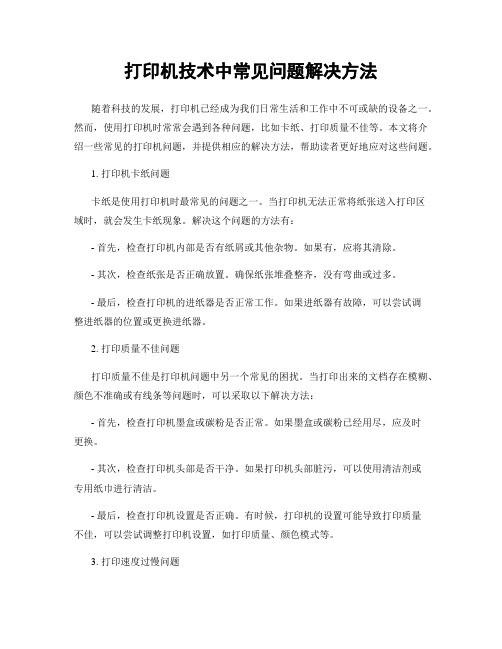
打印机技术中常见问题解决方法随着科技的发展,打印机已经成为我们日常生活和工作中不可或缺的设备之一。
然而,使用打印机时常常会遇到各种问题,比如卡纸、打印质量不佳等。
本文将介绍一些常见的打印机问题,并提供相应的解决方法,帮助读者更好地应对这些问题。
1. 打印机卡纸问题卡纸是使用打印机时最常见的问题之一。
当打印机无法正常将纸张送入打印区域时,就会发生卡纸现象。
解决这个问题的方法有:- 首先,检查打印机内部是否有纸屑或其他杂物。
如果有,应将其清除。
- 其次,检查纸张是否正确放置。
确保纸张堆叠整齐,没有弯曲或过多。
- 最后,检查打印机的进纸器是否正常工作。
如果进纸器有故障,可以尝试调整进纸器的位置或更换进纸器。
2. 打印质量不佳问题打印质量不佳是打印机问题中另一个常见的困扰。
当打印出来的文档存在模糊、颜色不准确或有线条等问题时,可以采取以下解决方法:- 首先,检查打印机墨盒或碳粉是否正常。
如果墨盒或碳粉已经用尽,应及时更换。
- 其次,检查打印机头部是否干净。
如果打印机头部脏污,可以使用清洁剂或专用纸巾进行清洁。
- 最后,检查打印机设置是否正确。
有时候,打印机的设置可能导致打印质量不佳,可以尝试调整打印机设置,如打印质量、颜色模式等。
3. 打印速度过慢问题打印速度过慢是使用打印机时常常遇到的问题之一。
当打印速度明显下降或打印任务长时间无法完成时,可以尝试以下解决方法:- 首先,检查打印机连接是否正常。
如果打印机连接电脑的线松动或损坏,可以重新连接或更换线材。
- 其次,检查打印机驱动是否需要更新。
有时候,打印机驱动过旧也会导致打印速度变慢,可以通过官方网站下载最新的驱动程序进行更新。
- 最后,检查打印机内存是否足够。
如果打印机内存不足,可以考虑增加内存条或减少打印任务的大小。
4. 打印机无法连接问题有时候,我们无法将打印机成功连接到电脑或网络,这会导致无法正常使用打印机。
解决这个问题的方法有:- 首先,检查打印机和电脑之间的连接线是否正常。
新石器手机终端无法连接便携蓝牙打印机的解决措施
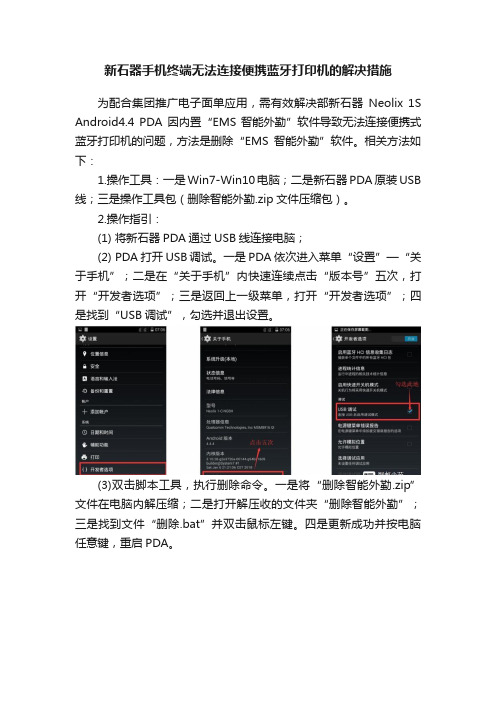
新石器手机终端无法连接便携蓝牙打印机的解决措施
为配合集团推广电子面单应用,需有效解决部新石器Neolix 1S Android4.4 PDA因内置“EMS智能外勤”软件导致无法连接便携式蓝牙打印机的问题,方法是删除“EMS智能外勤”软件。
相关方法如下:
1.操作工具:一是Win7-Win10电脑;二是新石器PDA原装USB 线;三是操作工具包(删除智能外勤.zip文件压缩包)。
2.操作指引:
(1) 将新石器PDA通过USB线连接电脑;
(2) PDA打开USB调试。
一是PDA依次进入菜单“设置”—“关于手机”;二是在“关于手机”内快速连续点击“版本号”五次,打开“开发者选项”;三是返回上一级菜单,打开“开发者选项”;四是找到“USB调试”,勾选并退出设置。
(3)双击脚本工具,执行删除命令。
一是将“删除智能外勤.zip”文件在电脑内解压缩;二是打开解压收的文件夹“删除智能外勤”;三是找到文件“删除.bat”并双击鼠标左键。
四是更新成功并按电脑任意键,重启PDA。
(4)其它:一是测试机重启完成后,查看PDA主菜单,如应用已删除,则操作完成!二是因电脑操作系统差异,有时第一次操作时,adb并未连接成功,造成删除失败,请多执行几次删除工具。
三是本工具仅能删除PDA自带的“EMS智能外勤”,如用户后期自行手动安装过,请执行完工具后,长按app然后自行删除一次。
解决iPhone手机无法连接到蓝牙打印机的问题方法有哪些

解决iPhone手机无法连接到蓝牙打印机的问题方法有哪些近年来,随着手机技术的飞速发展,智能手机已成为我们生活中必不可缺的一部分。
而在手机的功能中,打印功能也逐渐变得十分重要。
然而,有时我们可能会遇到iPhone手机无法连接到蓝牙打印机的问题。
那么,究竟该如何解决这一问题呢?本文将为您提供一些解决方案。
1. 确保蓝牙打印机与iPhone手机的距离合适:首先,我们需要确保蓝牙打印机与iPhone手机之间的距离不超过其工作范围。
蓝牙技术的传输范围一般为10米左右,如果距离过远,可能会导致连接不稳定或无法连接的情况发生。
2. 检查蓝牙打印机是否处于可连接状态:确认蓝牙打印机是否已开启,并处于可连接状态。
有些蓝牙打印机需要手动设置为可连接状态,您可以查看其使用手册,并按照指示进行操作。
3. 在iPhone手机中打开蓝牙功能:在iPhone手机的设置中,确保蓝牙功能已打开。
在设置菜单中选择“蓝牙”,然后切换开关至打开状态。
4. 重新配对蓝牙设备:如果以上步骤都已尝试,仍无法连接到蓝牙打印机,您可以尝试重新配对设备。
在iPhone手机的蓝牙设置中,找到已有的蓝牙设备列表,选择与蓝牙打印机对应的设备,并选择“忘记此设备”。
然后重新进行配对操作。
5. 更新iPhone系统软件:有时,由于系统软件的版本过旧,也可能导致无法连接到蓝牙打印机的问题。
因此,我们可以尝试更新iPhone 系统软件,以获得更好的兼容性和稳定性。
6. 检查蓝牙打印机的兼容性:确认蓝牙打印机是否与您的iPhone手机兼容。
不同型号的蓝牙打印机对于iPhone手机的兼容性可能存在差异。
7. 尝试重启设备:如果以上方法仍未解决问题,您可以尝试重启iPhone手机和蓝牙打印机。
有时,设备的缓存或错误配置可能会导致连接问题。
8. 寻求技术支持:如果您仍然无法解决问题,建议您咨询相关技术支持,如苹果官方客服或蓝牙设备制造商提供的技术支持。
总结:以上是一些解决iPhone手机无法连接到蓝牙打印机的问题的方法,希望能帮助到您。
电脑无法连接蓝牙打印机

电脑无法连接蓝牙打印机现代科技的发展使得电脑与其他设备之间的连接变得更加便捷和无线化。
而蓝牙技术作为一种常见的无线连接方式,被广泛应用在各种设备中,包括打印机。
然而,有时我们可能会遇到电脑无法连接蓝牙打印机的问题,这给我们的工作和生活带来了一定的困扰。
本文将探讨一些可能导致电脑无法连接蓝牙打印机的原因,并提供相应的解决方案。
一、硬件问题1. 蓝牙打印机与电脑之间的距离过远:蓝牙技术的传输距离通常在10米左右,如果距离过远,信号可能变得非常弱,导致连接失败。
解决方法是将打印机移近电脑,确保两者之间的距离在允许范围内。
2. 蓝牙设备未开启或不可见:在连接蓝牙打印机之前,确保蓝牙设备已正确开启并设置为可见状态。
有些蓝牙设备可能需要手动打开可见性,这样才能被其他设备检测到并进行连接。
3. 蓝牙驱动程序问题:确保电脑上的蓝牙驱动程序已正确安装且为最新版本。
有些电脑可能需要下载并安装特定的驱动程序才能支持蓝牙设备的连接。
你可以在设备制造商的官方网站上找到相应的驱动程序并进行安装。
二、软件设置问题1. 蓝牙功能未启用:前往电脑的设置界面,检查蓝牙功能是否已启用。
有些电脑可能将蓝牙功能默认关闭,需要手动开启才能正常连接。
2. 非默认蓝牙打印机:如果你要连接的蓝牙打印机不是你电脑的默认打印机,你需要进行一些额外设置才能建立连接。
前往电脑的控制面板或设置界面,找到打印机设置选项,将目标蓝牙打印机设置为默认打印机。
3. 信任问题:在连接蓝牙设备时,电脑可能会询问是否信任该设备。
确保你的电脑已信任目标蓝牙打印机,在连接时选择“信任”选项。
三、网络问题1. 蓝牙与Wi-Fi冲突:在某些情况下,蓝牙信号与Wi-Fi信号可能会发生干扰,导致连接失败。
尝试关闭电脑的Wi-Fi功能,然后重新连接蓝牙打印机,看看问题是否得到解决。
2. 路由器设置问题:如果你的电脑和蓝牙打印机连接到同一个无线路由器上,确保路由器的设置不会阻止设备之间的通信。
整理了一些精臣D11标签打印机打印标签时会遇到的常见问题
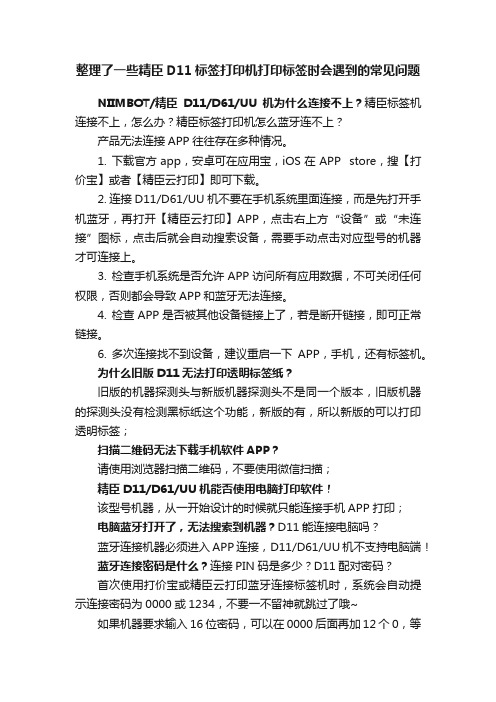
整理了一些精臣D11标签打印机打印标签时会遇到的常见问题NIIMBOT/精臣D11/D61/UU机为什么连接不上?精臣标签机连接不上,怎么办?精臣标签打印机怎么蓝牙连不上?产品无法连接APP往往存在多种情况。
1. 下载官方app,安卓可在应用宝,iOS在APP store,搜【打价宝】或者【精臣云打印】即可下载。
2. 连接D11/D61/UU机不要在手机系统里面连接,而是先打开手机蓝牙,再打开【精臣云打印】APP,点击右上方“设备”或“未连接”图标,点击后就会自动搜索设备,需要手动点击对应型号的机器才可连接上。
3. 检查手机系统是否允许APP访问所有应用数据,不可关闭任何权限,否则都会导致APP和蓝牙无法连接。
4. 检查APP是否被其他设备链接上了,若是断开链接,即可正常链接。
6. 多次连接找不到设备,建议重启一下APP,手机,还有标签机。
为什么旧版D11无法打印透明标签纸?旧版的机器探测头与新版机器探测头不是同一个版本,旧版机器的探测头没有检测黑标纸这个功能,新版的有,所以新版的可以打印透明标签;扫描二维码无法下载手机软件APP?请使用浏览器扫描二维码,不要使用微信扫描;精臣D11/D61/UU机能否使用电脑打印软件!该型号机器,从一开始设计的时候就只能连接手机APP打印;电脑蓝牙打开了,无法搜索到机器?D11能连接电脑吗?蓝牙连接机器必须进入APP连接,D11/D61/UU机不支持电脑端!蓝牙连接密码是什么?连接PIN码是多少?D11配对密码?首次使用打价宝或精臣云打印蓝牙连接标签机时,系统会自动提示连接密码为0000或1234,不要一不留神就跳过了哦~如果机器要求输入16位密码,可以在0000后面再加12个0,等确认按键显示后再删除12个0就可以使用了。
精臣D11打印图片模糊怎么办?精臣D11的标签纸比较小,不能打印太复杂的图片,而且只能打印黑白图片,不能打印彩色图片。
精臣D11打印精度是203DPI,图片的精度也必须是在203DPI以上。
蓝牙打印 读写服务的特征值

蓝牙打印读写服务的特征值
蓝牙打印通常涉及到读写蓝牙设备的服务和特征值。
在蓝牙通
信中,服务和特征值是非常重要的概念。
服务是指蓝牙设备提供的
功能或者数据,而特征值则是服务中具体的数据项或者操作。
对于
蓝牙打印设备来说,通常会涉及到以下几个方面的服务和特征值:
1. 打印服务,蓝牙打印设备通常会提供打印服务,这个服务可
能包括打印数据的传输和打印机状态的查询等功能。
在这个服务中,可能会包含多个特征值,比如打印数据的特征值和状态查询的特征
值等。
2. 读写特征值,在蓝牙打印设备的服务中,可能会包含一些需
要读写操作的特征值。
比如,可以通过写入特征值来发送打印指令
或者设置打印机参数,通过读取特征值来获取打印机的状态信息或
者打印完成的通知等。
3. 打印数据传输特征值,蓝牙打印设备通常会有专门的特征值
用于传输打印数据。
这些特征值通常支持长数据包的传输,以确保
打印数据的完整性和稳定性。
总的来说,蓝牙打印设备的服务和特征值设计是为了支持打印功能的稳定和高效运行。
通过合理设计服务和特征值的结构,可以实现蓝牙打印设备和手机或者其他蓝牙设备之间的稳定通信和数据交换。
在实际开发中,需要根据蓝牙打印设备的具体规格和协议来操作相应的服务和特征值,以实现打印功能的可靠运行。
实操教程解决电脑无法连接蓝牙打印机的常见问题

实操教程解决电脑无法连接蓝牙打印机的常见问题蓝牙技术的应用使得设备之间的无线连接变得更加方便。
然而,有时候我们可能会遇到电脑无法连接蓝牙打印机的问题。
这种情况下,我们可以通过一些实操教程来解决这一常见问题。
本文将介绍一些解决电脑无法连接蓝牙打印机常见问题的实操教程,希望对您有所帮助。
第一步:检查硬件连接在解决电脑无法连接蓝牙打印机的问题之前,我们首先需要检查硬件连接是否正确。
确保蓝牙适配器插入电脑的USB接口,并且打印机的蓝牙功能已经启用。
若有需要,您可以参考打印机的用户手册来确保打印机蓝牙功能的正确设置。
第二步:检查蓝牙驱动电脑连接蓝牙设备通常需要相应的蓝牙驱动程序。
您可以通过以下步骤检查蓝牙驱动是否正确安装并正常工作:1. 打开电脑的设备管理器,方法是通过电脑桌面右键点击“我的电脑”,选择“管理”,点击“设备管理器”。
2. 在设备管理器中找到“蓝牙”类别,展开该类别。
3. 检查是否存在带有黄色感叹号或问号的设备。
如果有,右键点击该设备,选择“更新驱动程序软件”。
4. 在弹出的对话框中选择“自动搜索更新驱动程序软件”选项,等待驱动程序更新完成。
第三步:重新配对设备如果电脑和蓝牙打印机之前已经配对成功,但现在出现无法连接的问题,您可以尝试重新配对设备来解决问题。
具体步骤如下:1. 首先,确保蓝牙打印机处于可检测到其他设备的状态,并且已经取消与其他设备的配对。
2. 在电脑上打开“设置”菜单,点击“设备”。
3. 在“设备”页面中选择“蓝牙和其他设备”,确保蓝牙开关处于打开状态。
4. 在蓝牙设备列表中,找到您的打印机并点击其名称。
5. 点击“配对”按钮,等待配对成功的提示信息。
第四步:更新操作系统有时候,电脑无法连接蓝牙打印机的问题可能是由于操作系统不兼容或存在错误。
在这种情况下,更新操作系统可能有助于解决问题。
您可以通过以下步骤更新操作系统:1. 打开电脑的设置菜单,点击“更新和安全”。
2. 在“更新和安全”页面中,选择“Windows更新”。
- 1、下载文档前请自行甄别文档内容的完整性,平台不提供额外的编辑、内容补充、找答案等附加服务。
- 2、"仅部分预览"的文档,不可在线预览部分如存在完整性等问题,可反馈申请退款(可完整预览的文档不适用该条件!)。
- 3、如文档侵犯您的权益,请联系客服反馈,我们会尽快为您处理(人工客服工作时间:9:00-18:30)。
蓝牙打印机相关的一些问题
1.蓝牙打印机能设置字体的大小吗?
答:蓝牙打印机里可以设置字体横向放大、纵向放大,横纵向放大,除此之外还可以设置向前向后走纸,也可以打印下划线和空格。
G6017,G1005,G6023,G75,G1017
2.我在连接了蓝牙打印机时为什么找不到要连接的设备?
答:这应该是第一次连接吧,这时你可以先在本机的蓝牙设置里搜索到要连接的设备,然后与本地蓝牙进行配对连接,然后再打开程序进行连接。
3.在连接蓝牙打印机时能找到要连接的设备可是连接时老是出现如图所示的提示连接不到设备:
答:你看一下你的蓝牙打印机是不是休眠了,像我们用的智胜达生产的那款蓝牙打印机为了延长电池的寿命在两分钟内没有操作就自动休眠了。
4.蓝牙打印机一般支持什么样的字符?
答:这个不同的打印机可能不一样,智胜达生产的那款蓝牙打印机支持的是GB2312标准点阵字库及ASCII字符。
5.在做蓝牙通信这方面时怎样建立服务套接字和监听连接
答:首先通过调用listenUsingRfcommWithServiceRecord(String, UUID)方法来获取BluetoothServerSocket对象,参数String代表了该服务的名称,UUID代表了和客户端连接的一个标识(128位格式的字符串ID,相当于PIN码),UUID必须双方匹配才可以建立连接。
其次调用accept()方法来监听可能到来的连接请求,当监听到以后,返回一个连接上的蓝牙套接字BluetoothSocket。
最后,在监听到一个连接以后,需要调用close()方法来关闭监听程序。
(一般蓝牙设备之间是点对点的传输)
6.在使用蓝牙打印机时需要什么权限吗?
答:只要操作蓝牙,都先要在AndroidManifest.xml里加入权限:
<uses-permissionandroid:name="android.permission.BLUETOOTH_ADMIN" />
<uses-permissionandroid:name="android.permission.BLUETOOTH" />
如果其它什么不懂的问题,可咨询qq:870345353。
